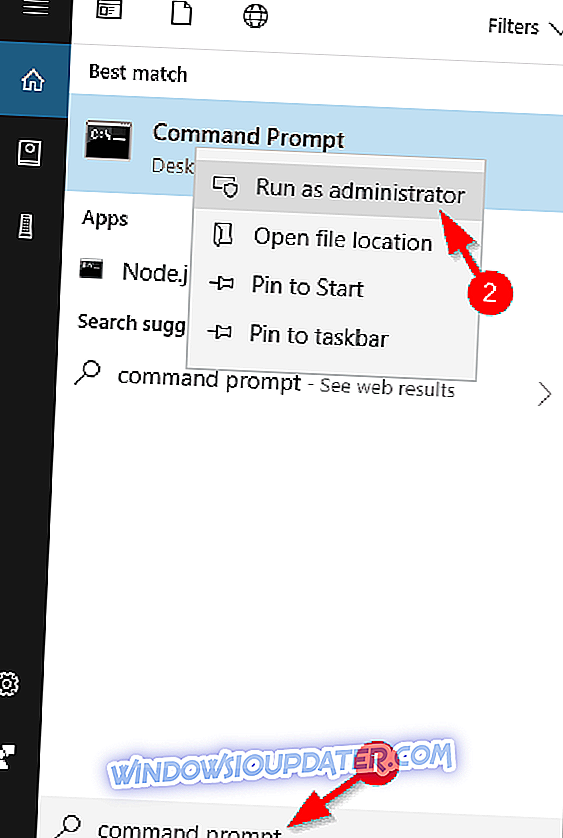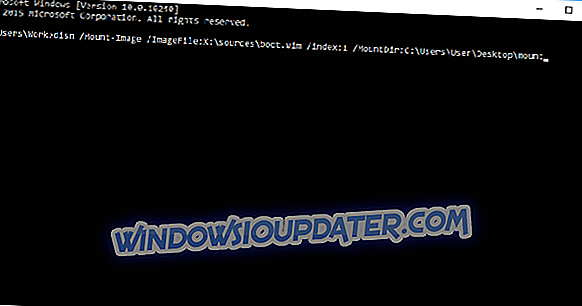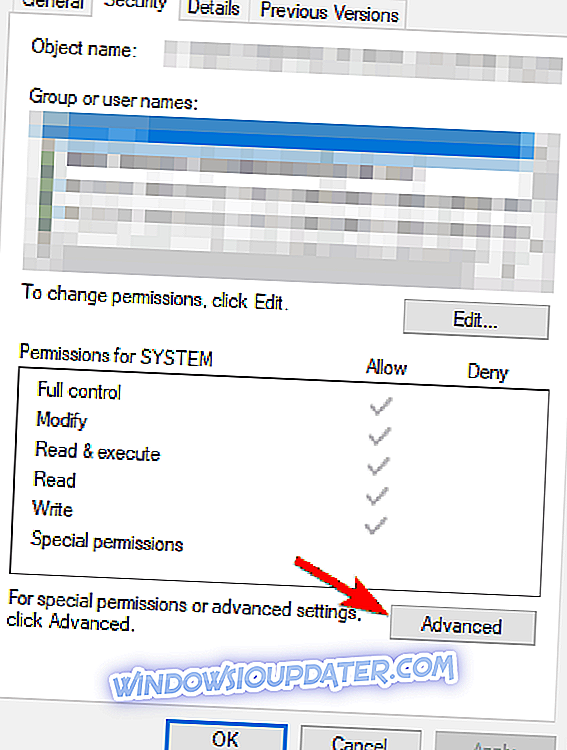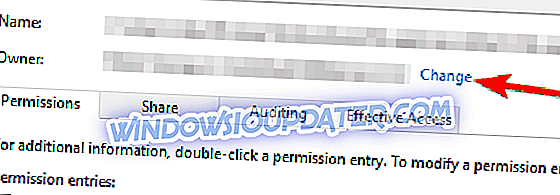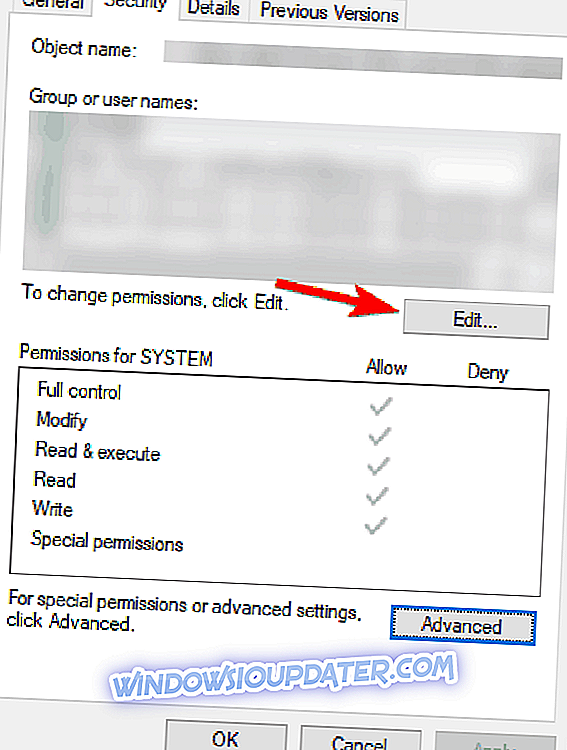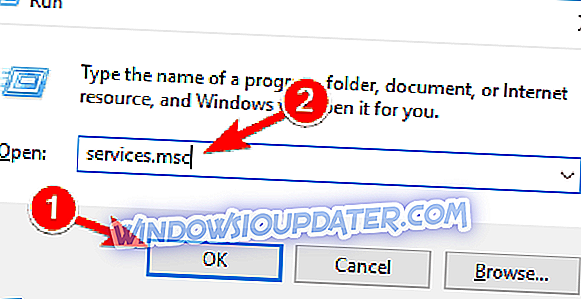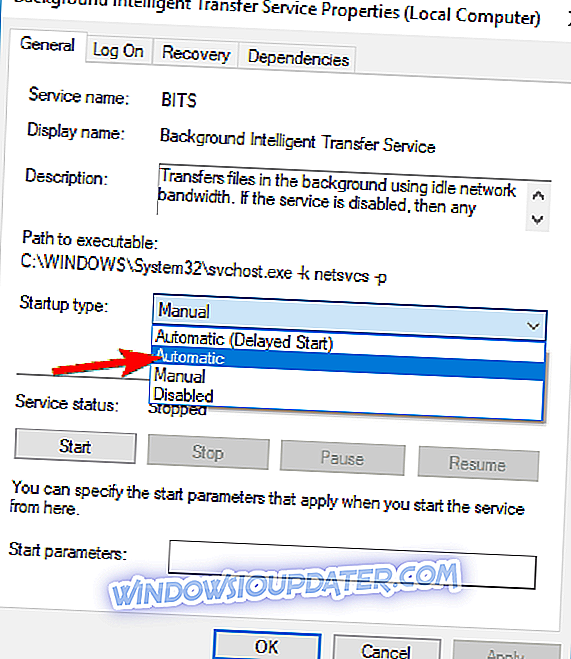Sebbene Windows 10 sia gratuito per la maggior parte degli utenti di Windows 8 e Windows 7, l'aggiornamento a Windows 10 non è sempre agevole come si pensa. Gli utenti segnalano il recupero dell'installazione fallita nella fase safe_os con un errore durante l'errore dell'operazione apply_image durante il tentativo di aggiornamento a Windows 10 e, se si verifica questo errore, è possibile che si desideri verificare alcune di queste soluzioni.
Cosa fare se l'installazione non è riuscita nella fase Safe_OS
Ci sono molti problemi che possono impedire l'installazione di Windows 10. A proposito di errori di installazione, molti utenti hanno segnalato l' installazione non riuscita nella fase Safe_OS con un errore durante l' errore Operation_image Operation . Poiché questo errore può essere un grosso problema, in questo articolo ti mostreremo come risolvere i seguenti problemi:
- Errore di Windows 10 0xc1900101 - 0x20017 - Si tratta di un errore relativamente comune, ma abbiamo già spiegato come correggere 0xC1900101 - 0x20017 in uno dei nostri articoli precedenti, quindi assicurati di verificarlo.
- L'installazione non è riuscita nella fase safe_os con un errore durante install_updates, ambiente di ripristino, preparazione del rollback, migrazione dell'operazione dei dati . Vi sono molte varianti di questo errore e in questo articolo verranno esaminate la maggior parte di esse.
- L'installazione non è riuscita nell'avvio della fase safe_os, first_boot - Questi sono anche alcuni errori che possono apparire durante l'installazione di Windows 10, ma dovresti essere in grado di risolverli usando una delle nostre soluzioni.
Soluzione 1 - Cambiare l'installazione di Windows 10
Questa è una soluzione un po 'complessa poiché richiede di cambiare i file di installazione di Windows 10. Questa soluzione è utile per alcuni utenti, ma assicurati di seguire attentamente le istruzioni per evitare danni e problemi indesiderati.
La causa principale di questo errore è l'aggiornamento del microcodice CPU Intel KB3064209. Se non si utilizza la CPU di Intel, questo non si applica a voi. È stato dimostrato che funziona su schede madri Gigabyte GB-BXi3-4010 con CPU Intel i3 4010U installata, ma supponiamo che dovrebbe funzionare con qualsiasi altra scheda madre con CPU Intel.
KB3064209 aggiorna il file C: Windowssystem32mcupdate_genuineintel.dll e per installare Windows 10 è necessario eliminare questo file. Per fare ciò, attenersi alla seguente procedura:
Useremo X: come unità USB, C: come lettera del nostro sistema operativo e User come nome del profilo utente. Quando si applica questa soluzione, assicurarsi di cambiarle in modo che corrispondano alle impostazioni.
- Scarica ISO di Windows 10 e copia i suoi contenuti sulla tua chiavetta USB.
- Esegui il prompt dei comandi come amministratore. Basta cercare il prompt dei comandi, fare clic destro e scegliere Esegui come amministratore .
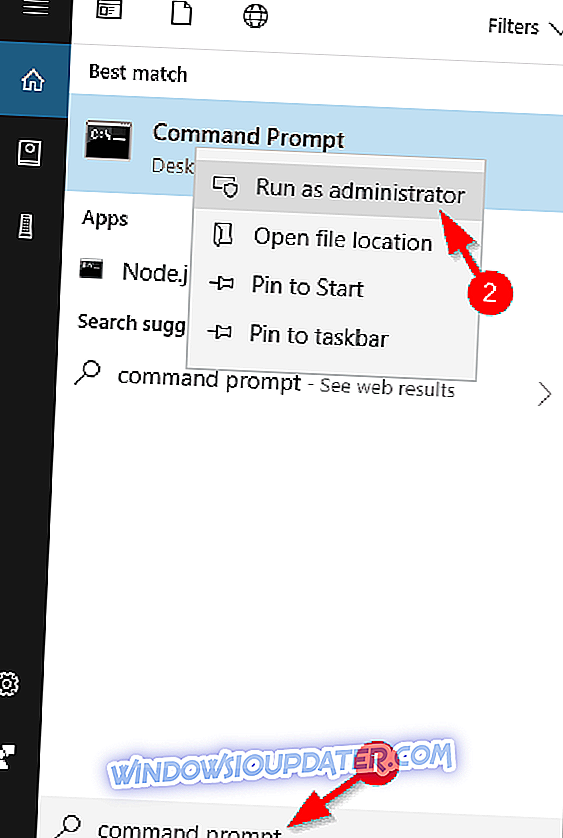
- Crea una nuova cartella sul desktop e chiamala mount.
- Montare e modificare WIM (file immagine: boot.wim, indice 1) inserendo nel prompt dei comandi:
- dism / Mount-Image /ImageFile:X:sourcesboot.wim / index: 1 / MountDir: C: UsersUserDesktopmount
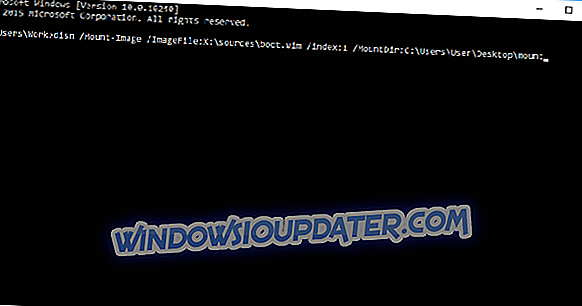
- dism / Mount-Image /ImageFile:X:sourcesboot.wim / index: 1 / MountDir: C: UsersUserDesktopmount
- Usa Windows Explorer e vai a:
- C: UsersUserDesktopmountWindowsSystem32mcupdate_GenuineIntel.dll
- Fare clic con il tasto destro del mouse su mcupdate_GenuineIntel.dll e selezionare Proprietà .
- Vai alla scheda Sicurezza, quindi fai clic su Avanzate .
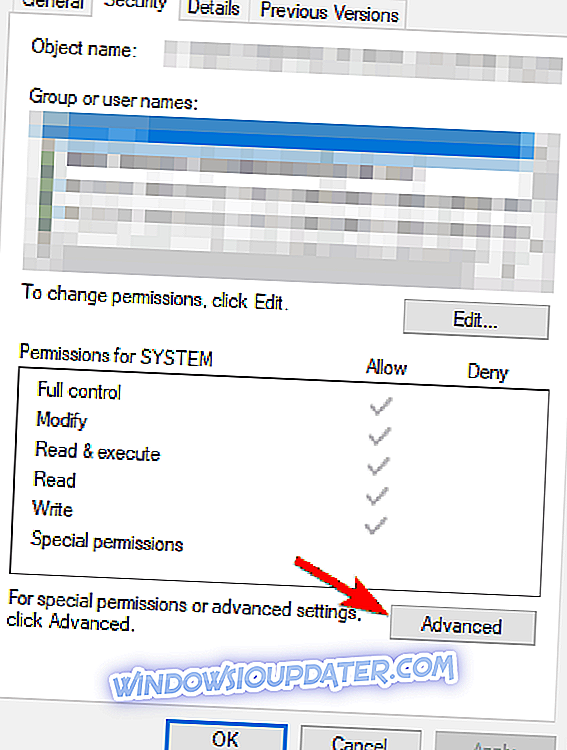
- Successivo Cambia il proprietario nel tuo account utente. Inserisci il tuo account utente e fai clic sul pulsante Controlla nomi . Fare clic su OK per salvare le modifiche.
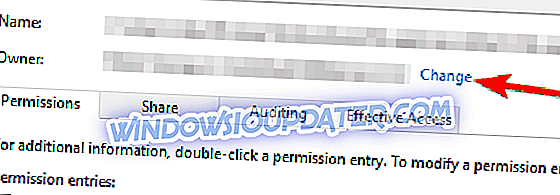
- Nella scheda Sicurezza fai clic su Modifica e poi Aggiungi per aggiungere il tuo account utente. Assicurati di controllare il controllo completo in modo da poter avere i privilegi massimi. Fare clic su Applica e OK per salvare le modifiche.
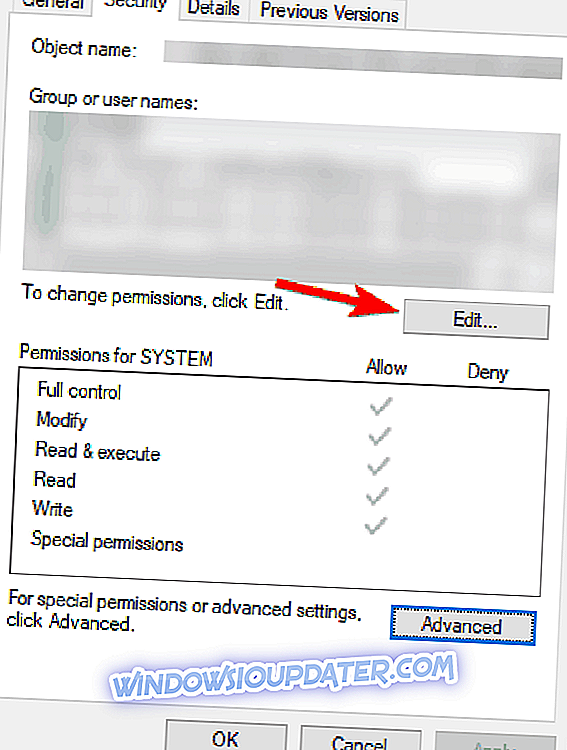
- Ora cancella mcupdate_GenuineIntel.dll .
- Chiudi tutte le finestre di Windows Explorer aperte e torna al prompt dei comandi e smonta l'immagine inserendo:
- dism / Unmount-Image / MountDir: C: UsersUserDesktopmount / commit
- Ora dovrai ripetere i passaggi 4-11 per i seguenti file:
- boot.wim / index: 2
- install.wim / index: 1
- install.wim / index: 2
- Se sei confuso, sostituisci solo boot.wim / index: 1 con i valori dell'elenco sopra.
- Elimina la cartella di montaggio dal desktop, rimuovi USB e avvia il programma di installazione.
Questa è una soluzione avanzata, quindi assicurati di seguire attentamente le istruzioni sullo schermo per eseguirlo correttamente.
Soluzione 2 - Impostare i servizi su automatico
- Premere il tasto Windows + R e digitare services.msc . Premi Invio o fai clic su OK .
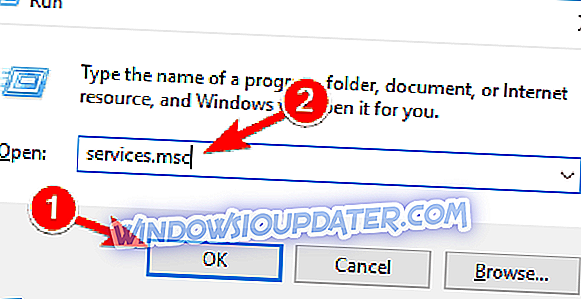
- Trova i seguenti servizi:
- BITS (servizio trasferimento intelligente in background)
- Servizio Windows Update
- Servizio di crittografia
- Fare doppio clic su ciascuno di questi servizi per aprire le loro proprietà .
- Ora trova il tipo di avvio e impostalo su Automatico . Fare clic su Applica e OK per salvare le modifiche.
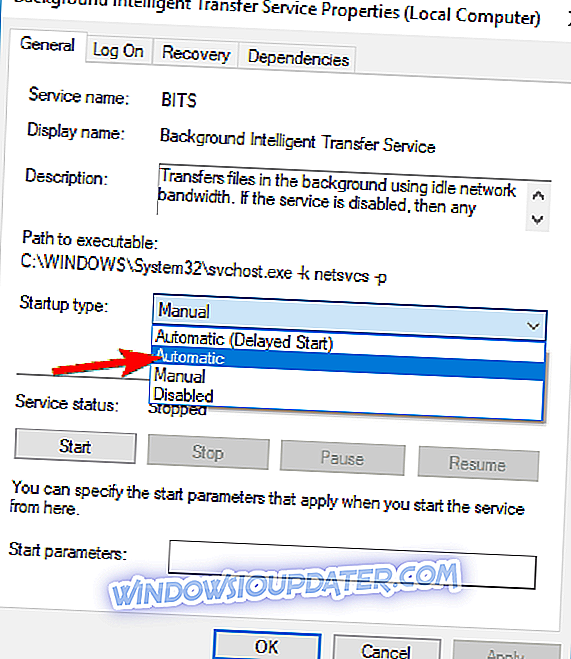
- Ripeti il processo per tutti e tre i servizi.
- Riavvia il computer e prova ad installare nuovamente Windows 10.
Dopo aver abilitato tutti questi servizi, il problema dovrebbe essere risolto e sarai in grado di installare Windows 10 senza problemi.
Soluzione 3: scollegare i dispositivi USB dal computer / rimuovere l'adattatore WiFi
Alcuni utenti segnalano che scollegare tutti i dispositivi USB risolve questo problema, quindi potresti provare a scollegare qualsiasi dispositivo USB che hai collegato, come stampante, telefono, disco rigido esterno, ecc. Se puoi provare a usare tastiera e mouse PS / 2 invece di tastiera e mouse USB.
Se utilizzi la scheda WiFi dedicata, potresti volerla rimuovere dal computer mentre provi a installare Windows 10. Non farlo se non sai come farlo, o se il tuo computer è in garanzia perché rompere la garanzia. Invece, è possibile contattare l'officina di riparazione ufficiale e chiedere loro di risolvere il problema.
Soluzione 4: disabilitare la scheda grafica / di rete
Se durante l' installazione di Safe_OS fase non viene eseguita l'installazione con un errore durante l'operazione Apply_image durante l'installazione di Windows 10, il problema potrebbe essere correlato alla scheda grafica dedicata. Secondo gli utenti, a volte la tua scheda grafica potrebbe non essere completamente compatibile con Windows 10 e l'unica soluzione è disabilitarla dal BIOS.
Per fare ciò, prima devi inserire il BIOS mentre il tuo PC si avvia. Ci sono diversi modi per farlo, e se non sai come farlo, assicurati di controllare il manuale della tua scheda madre per istruzioni dettagliate. Una volta inserito il BIOS, è necessario trovare la scheda grafica dedicata e disabilitarla. Se non sai come farlo, consulta il manuale di istruzioni per istruzioni dettagliate.
Una volta disattivata la grafica dedicata, potrebbe essere necessario collegare il monitor alla grafica integrata sul retro del PC. Ora prova a installare di nuovo Windows 10 e controlla se il problema riappare. Diversi utenti hanno segnalato che disabilitare la loro grafica dedicata ha risolto il problema per loro, quindi assicurati di provarlo.
Oltre alla tua scheda grafica, a volte il problema potrebbe essere la tua scheda di rete. Se stai usando una scheda di rete integrata per accedere a Internet, assicurati di disabilitarla dal BIOS e controlla se questo risolve il tuo problema.
Soluzione 5 - Utilizzare Disk Cleanup / CCleaner
Installazione non riuscita nella fase Safe_OS con un errore durante l'applicazione Apply_image È possibile che si sia verificato un errore a causa dei file temporanei e un modo per risolverli è utilizzare la funzionalità Pulitura disco. Questo è un semplice strumento che ti permetterà di rimuovere vecchi e inutili file dal tuo PC.
Se non hai familiarità con lo strumento Pulitura disco, abbiamo scritto un articolo su come utilizzare Pulitura disco, quindi assicurati di verificarlo per istruzioni dettagliate. Gli utenti hanno riferito che la selezione di tutte le opzioni in Pulizia disco e l'esecuzione del processo di pulizia hanno risolto il problema, quindi assicurati di provarlo.
Se si preferisce una soluzione più potente, è possibile utilizzare CCleaner (download gratuito). Questa è una potente applicazione in grado di rimuovere file vecchi e temporanei, e molti utenti hanno segnalato che CCleaner ha corretto questo problema sul proprio PC, quindi sentitevi liberi di provarlo.
Soluzione 6: aggiornare tutti i driver
Secondo gli utenti, l' installazione fallita nella fase Safe_OS con un errore durante l'operazione Apply_image può apparire un messaggio in caso di problemi con i driver. Driver obsoleti possono far apparire questo problema, quindi si consiglia di aggiornarli.
Gli utenti hanno riferito che i loro driver USB erano il problema, ma dopo averli aggiornati, il problema è stato risolto. Tuttavia, altri driver obsoleti possono causare anche questo problema.
Poiché l'aggiornamento manuale dei driver può essere un processo lungo e noioso, è possibile che si desideri utilizzare uno strumento che aggiorna automaticamente tutti i driver. Scarica DriverFix per farlo automaticamente. Questo strumento ti aiuterà a evitare danni permanenti al tuo PC scaricando e installando le versioni sbagliate del driver.
- Scarica ora DriverFix dal sito ufficiale
Disclaimer : alcune funzioni di questo strumento non sono gratuite.
Soluzione 7 - Aggiornare il BIOS
Se durante l' installazione di Safe_OS Phase si verifica un errore durante l'installazione di Errore_immagine durante l'installazione di Windows 10, il problema potrebbe essere correlato al BIOS. A volte il BIOS obsoleto può causare la comparsa di questo problema e, per risolverlo, è necessario aggiornare il BIOS e installare la versione più recente.
L'aggiornamento del BIOS è una procedura avanzata e alquanto rischiosa che può causare danni irreversibili al PC se non si presta attenzione. Per vedere come aggiornare correttamente il BIOS sulla tua scheda madre, assicurati di controllare il manuale della tua scheda madre per istruzioni dettagliate.
Diversi utenti hanno riferito che l'aggiornamento del loro BIOS ha risolto il problema, quindi sii cauto se intendi utilizzare questa soluzione.
Soluzione 8 - Aggiungi / rimuovi moduli RAM
Un altro modo per correggere l' installazione non riuscita nella fase Safe_OS con un errore durante Apply_image L' errore operativo consiste nell'aggiungere o rimuovere i moduli RAM. Diversi utenti hanno riferito di aver risolto il problema semplicemente rimuovendo uno o due moduli di memoria dal proprio PC. Dopo averlo fatto, l'installazione è andata a buon fine.
D'altra parte, pochi utenti hanno segnalato che è possibile risolvere questo problema aggiungendo ulteriore RAM, quindi se si prevede di aggiornare la RAM, si potrebbe voler provare anche quello.
Installazione fallita nella fase Safe_OS con un errore durante l'operazione Apply_image L' errore di funzionamento può impedirti di installare Windows 10, ma dovresti riuscire a risolverlo usando una delle nostre soluzioni.